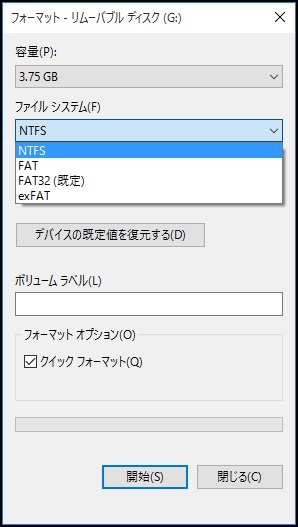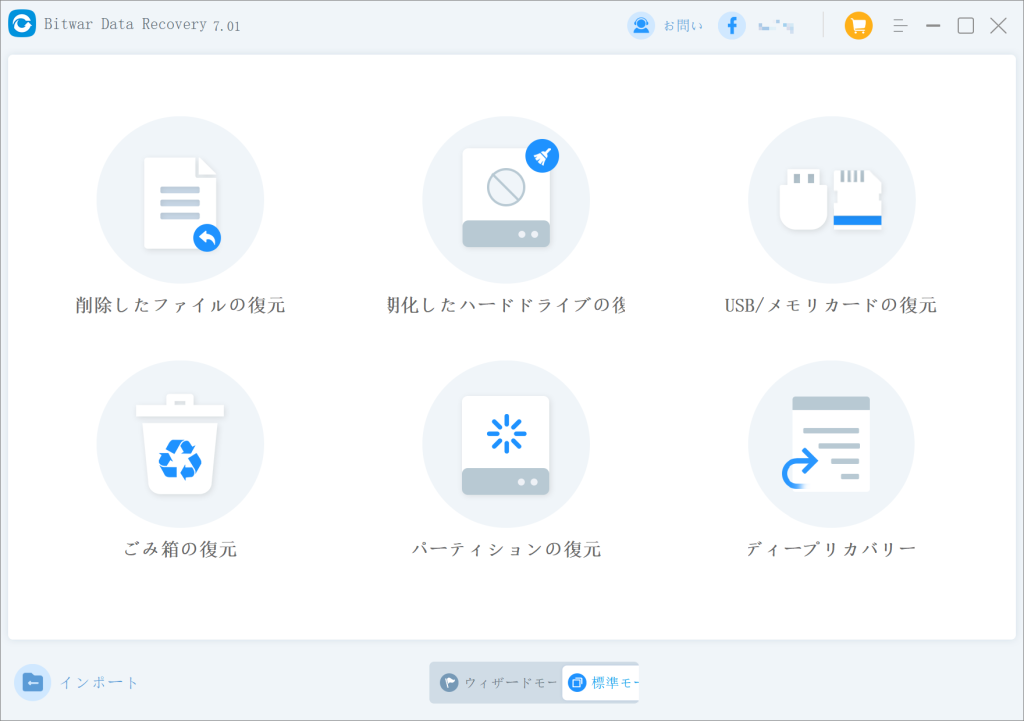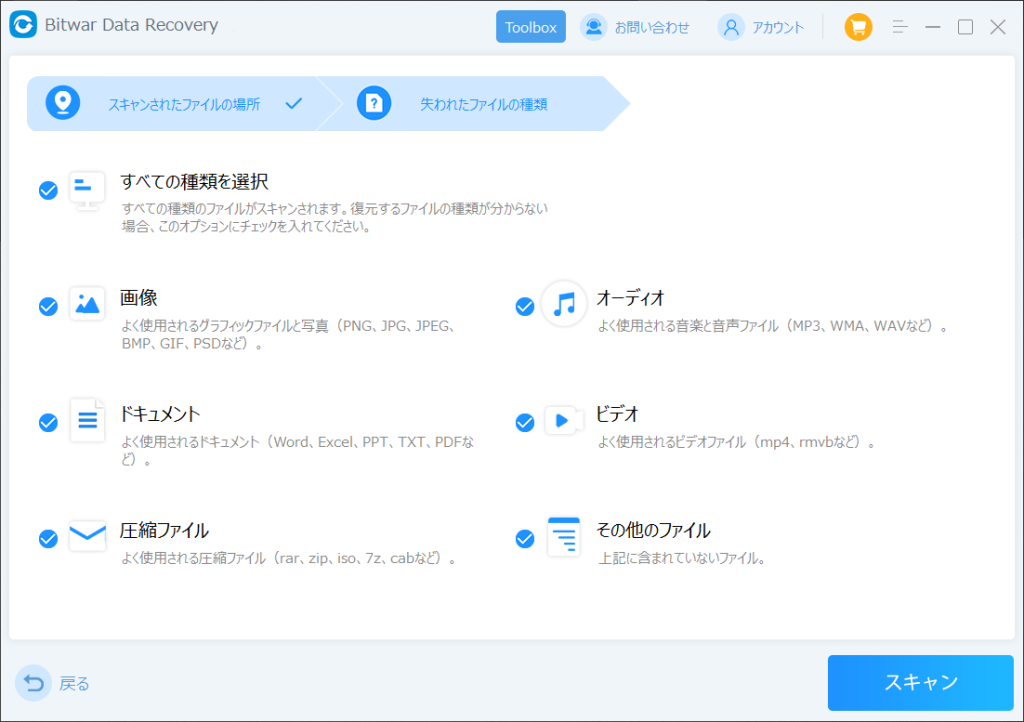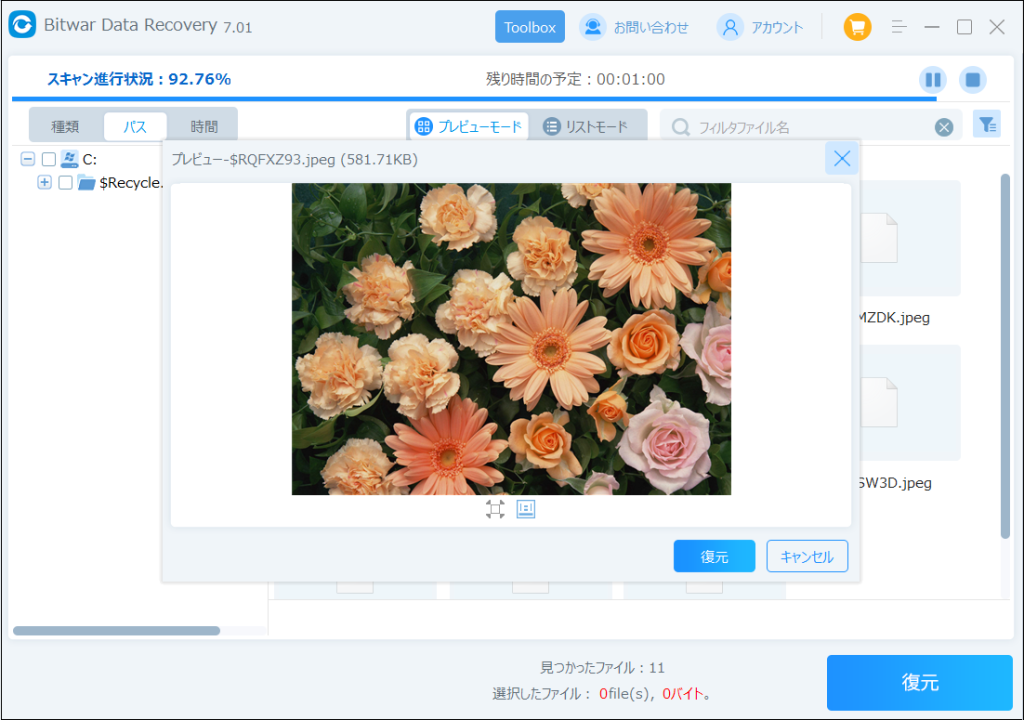もしGoProカメラを購入したり、GoProカメラで写真や動画を頻繁に保存したり削除したりする場合、SDカードのフォーマットに問題が発生するかもしれません。私はどこか手順を見落としているのか、正しくフォーマットしていないのか分かりません。GoProカメラのSDカードを正しくフォーマットする方法はありますか?
なぜGoProのSDカードをフォーマットするのですか?
GoProカメラはFAT32ファイルシステムを使用してデータをSDカードに保存します。この形式はほとんどのデバイスと互換性があります。GoProカメラで使用するためにメモリカードを準備する必要がある場合や、メモリカード内の大量のデータが不要になった場合に、GoProのSDカードをフォーマットする必要があります。SDカードのフォーマットにより、破損したデータをクリアし、ストレージ容量を最適化し、SDカードとGoProカメラのシステムの互換性を確保することができます。フォーマットにより、SDカードにFAT32やexFATなどのデータシステムを選択できます。これにより、データの保存と取得方法が決まります。
GoProのSDカードをフォーマットすることは、カメラがカードと正常に連携し、カメラがカード上のデータを読み取ることができることを保証するために必要です。したがって、GoProカメラでSDカードを使用する場合は、正しくSDカードをフォーマットする必要があります。
GoProカメラのSDカードをフォーマットすると、破損したデータがクリアされ、ストレージ容量が最適化され、カードがGoProと互換性があることが確保されます。
GoProカメラのSDカードをどのようにフォーマットしますか?
方法1. GoProカメラでSDカードをフォーマットする
GoProのカメラメニューを使用してSDカードをフォーマットすることができます。以下の手順では、カメラメニューを使用してGoProのSDカードをフォーマットする方法を示します:
GoProカメラのSDカードをフォーマットする手順は以下の通りです。
Step 1: GoProカメラを起動し、SDカードを挿入します。
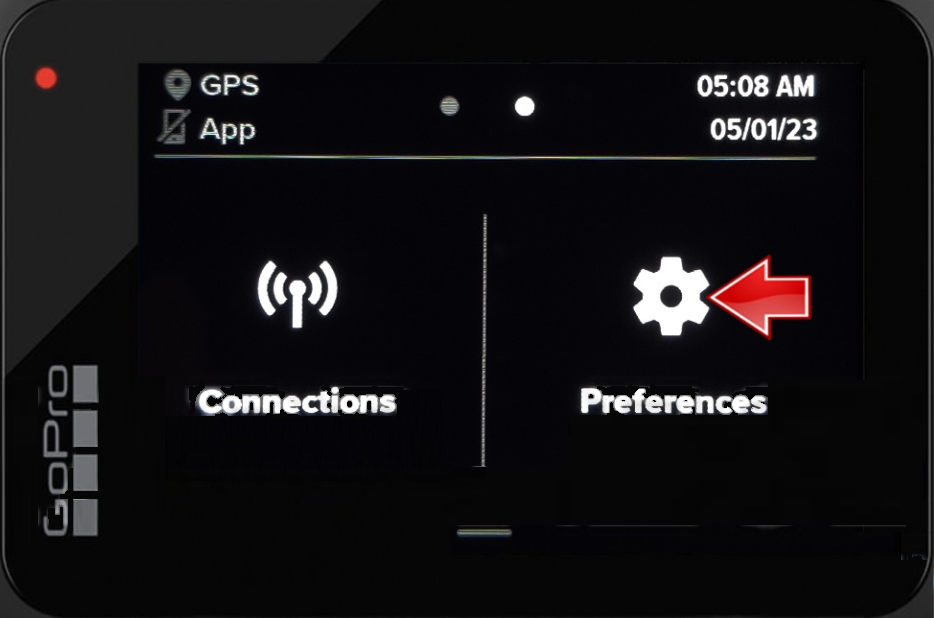
Step 2: カメラの設定メニューに移動し、「カードをフォーマット」オプションを選択します。
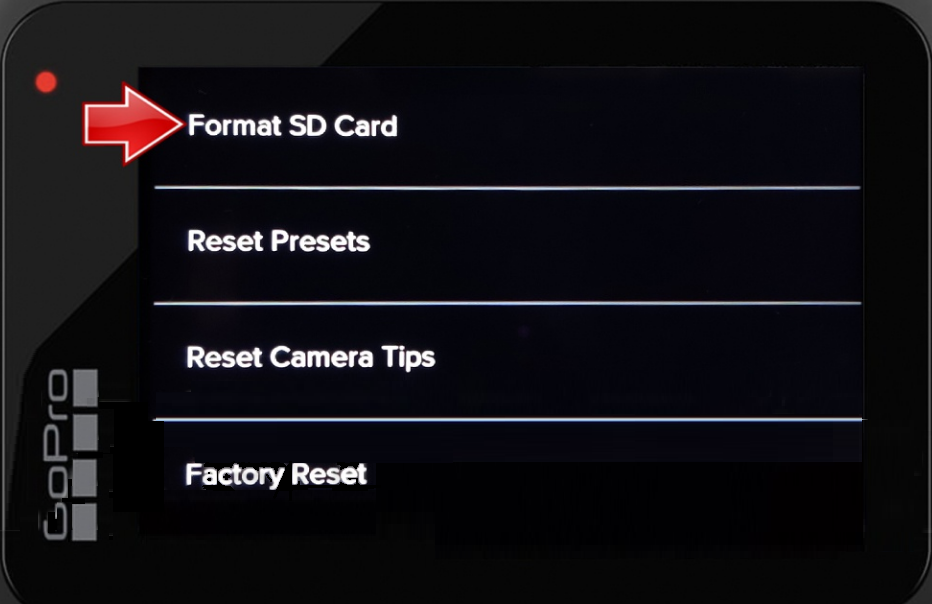
Step 3: 使用するデータシステムのタイプ(FAT32またはexFAT)を選択します。
Step 4: SDカードをフォーマットすることを確認します。
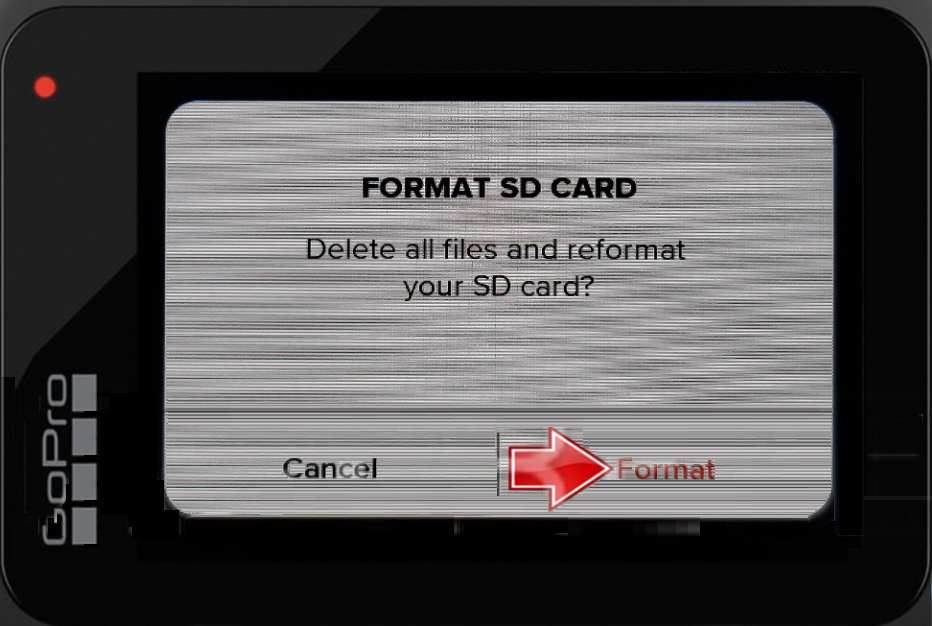
Step 5: プロセスの完了を待ち、カードのフォーマットが完了するのを確認します。
Step 6: カメラからSDカードを取り出し、コンピュータに取り付けます。
方法2. GoPro Quikアプリを使用してSDカードをフォーマットする
GoPro Quikアプリは、SDカードを管理およびフォーマットするための便利な方法です。完全に無料であり、以下はGoPro Quikアプリを使用してSDカードをフォーマットする方法です:
Step 1: USBケーブルを使用してGoProをコンピュータまたはノートパソコンに接続します。
Step 2: GoPro Quikアプリを起動します。
Step 3: 「設定」オプションを選択し、「フォーマット」ボタンをクリックします。
Step 4: 「SDカード」オプションを選択し、「フォーマット」ボタンをクリックします。
Step 5: 使用するデータシステムを選択し、「フォーマット」ボタンをクリックします。
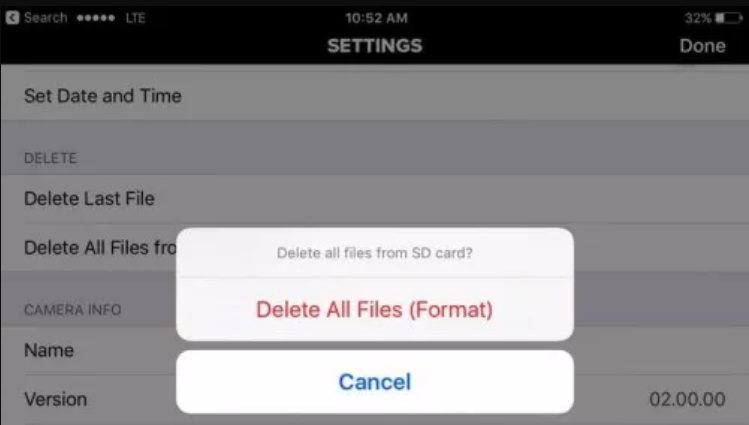
Step 6: フォーマットを確認するために「確認」ボタンをクリックします。
Step 7: フォーマットが完了したら、「完了」ボタンをクリックします。
これでSDカードは正しくフォーマットされ、使用できる状態になります。
方法3. MacでGoProカメラのSDカードをフォーマットする
Macユーザーは、ディスクユーティリティアプリケーションを使用してGoProのSDカードをフォーマットすることもできます。以下はMacでGoProのSDカードをフォーマットする方法です:
Step 1: USBケーブルを使用してGoProをMacコンピュータに接続します。
Step 2: 「Finder」ウィンドウを開き、「移動」オプションをクリックします。
Step 3: 「ユーティリティ」オプションを選択し、「ディスクユーティリティ」オプションをクリックします。
Step 4: リストから必要なSD/メモリーカードを選択します。
Step 5: 「消去」ボタンをクリックし、使用するデータシステムを選択します。そして、「削除」ボタンをクリックして確認します。
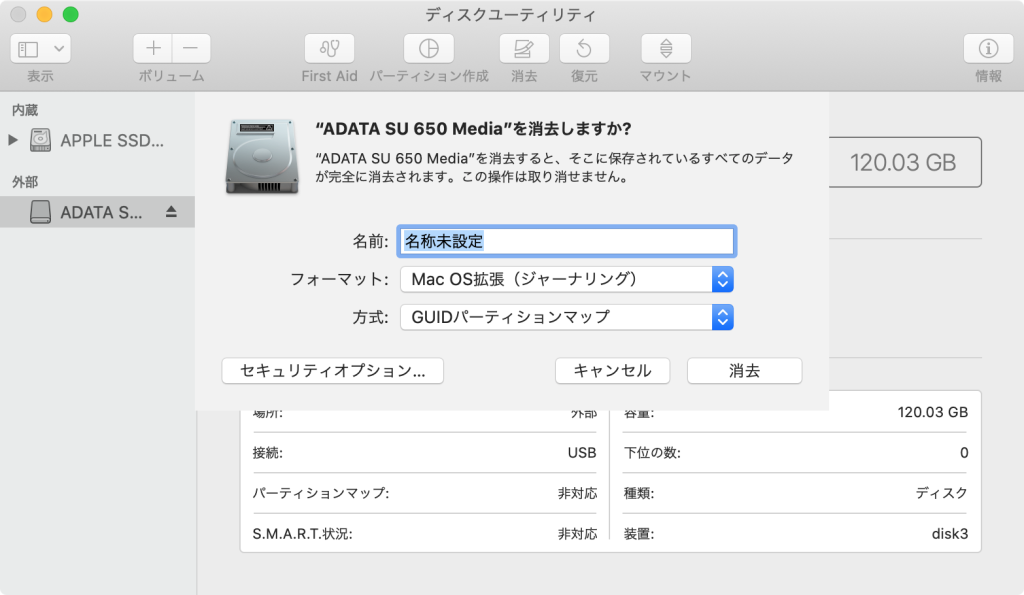
Step 6: フォーマットが完了したら、「完了」ボタンをクリックします。
これでSDカードは正しくフォーマットされ、使用できる状態になります。
方法4. WindowsシステムでSDカードをフォーマットする
USBフラッシュドライブをフォーマットするには、ディスクマネージャ、ディスク管理、またはコマンドを使用することができます。
① ディスクマネージャでUSBフラッシュドライブをフォーマットする場合:
- ディスクマネージャを開き、USBフラッシュドライブを見つけて右クリックします。
- クリックしてフォーマットします。
- データシステムを選択し、ディスク領域のラベルを設定し、クイックフォーマットにチェックを入れます。開始ボタンをクリックします。

② Windowsディスク管理でUSBフラッシュドライブをフォーマットする場合:
SDカードをWindowsディスク管理でフォーマットすることもできます。これは別のWindowsのデフォルトプログラムです。
ステップ1: Windows 11/10/8/7で「ディスク管理」を開き、SDカードを右クリックして「フォーマット」を選択します。
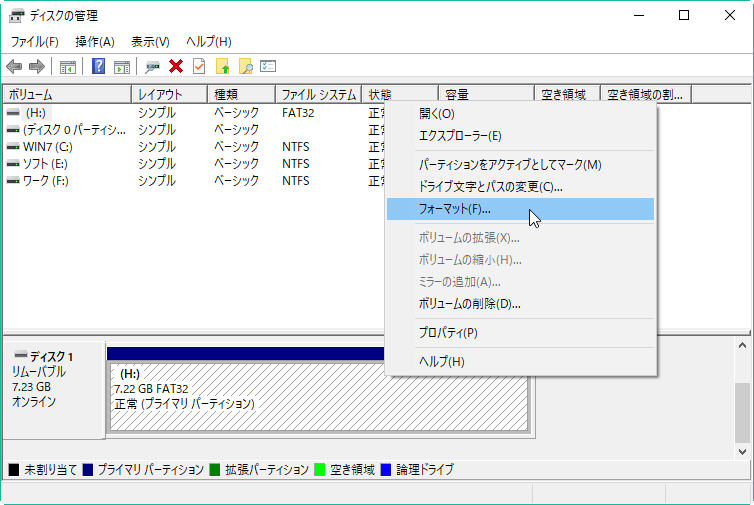
ステップ2: 適切なデータシステム(FAT32、NTFS、exFATなど)を選択し、「OK」をクリックしてクイックフォーマットを実行します。
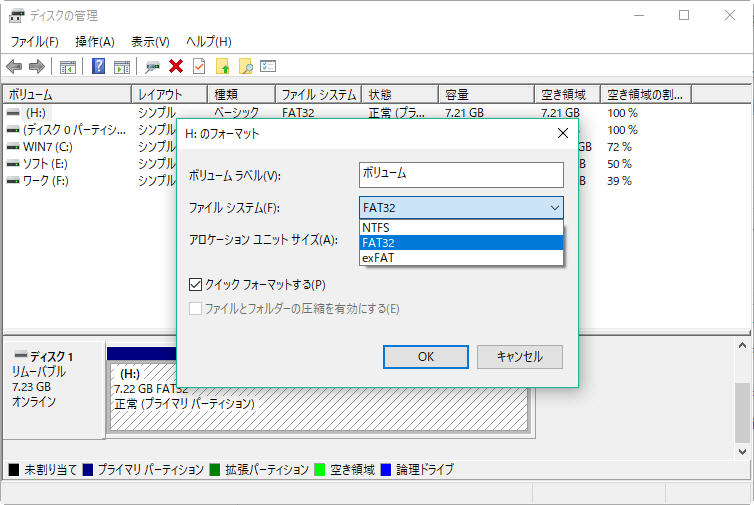
③ Diskpartを使用してUSBフラッシュドライブをフォーマットする場合:
- Windowsキー + Rを同時に押して、「cmd」と入力してコマンドプロンプトを開きます。
- 「diskpart」と入力し、PC上のディスクドライブを一覧表示するために「list disk」と入力します。
- SDカードの具体的なディスクドライブ番号を入力し、「Select disk 1」と入力します。
- すべての情報をSDカードから消去するために「clean」と入力します。
- 「create partition primary」と入力して、カードに新しいパーティションを作成します。
- 「format fs=”Fat32″」(データシステムはntfsまたはfat32を指します)と入力して、パーティションをフォーマットします。
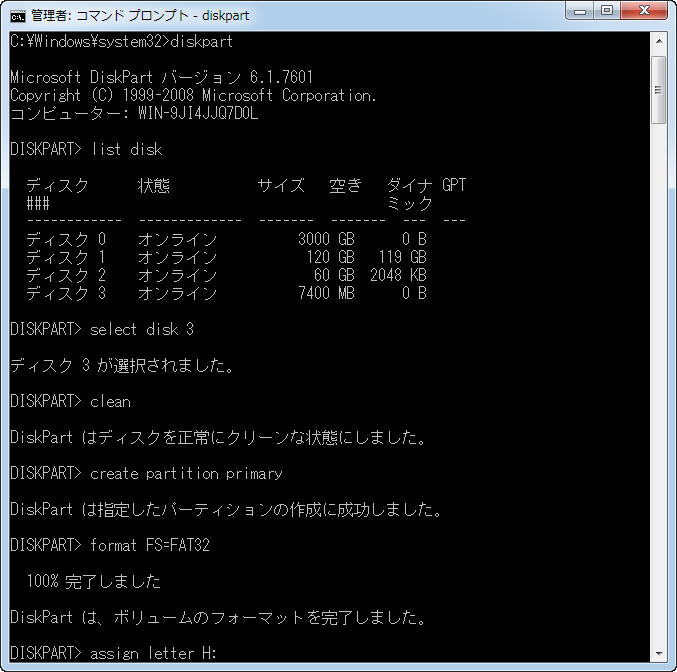
GoProカメラのSDカードからデータを復元する方法は?
Bitwarデータリカバリソフトウェアは、フォーマットされたGoPro SDカードからデータを復元するためのパワフルなデータリカバリソフトウェアです。WindowsとMacの両方に対応しており、写真、ビデオ、ドキュメントなどを含むすべてのデータタイプをサポートしています。このソフトウェアを使用すると、ユーザーはフォーマットされたGoPro SDカードから削除または紛失したデータを迅速に復元することができます。さらに、このソフトウェアは高度なスキャンアルゴリズムを提供しており、最も深刻なSDカードの損傷から失われたデータを検索して復元するのに役立ちます。
以下はBitwar Data Recoveryのさらなる機能です:
- マイクロSDカード、USBフラッシュドライブ、内部および外部ドライブ、デジタルカメラからデータを復元します。
- 損傷またはフォーマットされたストレージデバイスからデータを回復します。
- 音声、ビデオ、ドキュメント、画像データなどの1000以上のフォーマットを抽出します。
- 損傷したパーティションや損傷またはクラッシュしたシステムからデータを回復します。
- マルウェア攻撃によって非表示、誤って削除または損傷されたデータを回復します。
- 高い回復率を提供します。
Bitwar Data Recovery公式サイト:https://www.bitwarsoft.com/ja/data-recovery-software
Bitwarデータ復元ソフト無料ダウンロード/インストール:
Bitwar Data Recovery を使用して、フォーマットされた GoPro カメラ SD カードからデータを復元する詳細な手順は次のとおりです。
- Bitwarデータ復旧ソフトウェアをインストールし、カードリーダーを使用してGoProカードをコンピュータに接続します。Bitwar Data Recoveryソフトウェアを起動し、「初期化したハードドライブの復元」オプションを選択します。

- 復元したいSDカードとデータの種類を選択し、「スキャン」ボタンをクリックします。

- スキャンされたすべてのデータが一覧表示されます。データを確認し、復元したいデータを選択し、プレビューします。

- 復元したいデータを選択し、「復元」ボタンをクリックしてデータをコンピュータのドライブまたは別の安全なストレージデバイスに保存します。
Bitwar Data Recoveryを使用すると、フォーマットされたGoProのSDカードからデータを迅速に復元することができます。
まとめ
GoProを使用する際には、メモリカードが必要ですので、まずSDカードをフォーマットする必要があります。フォーマットによって、適切なデータシステムを選択し、ストレージ容量を最適化することができます。このガイドでは、GoProカメラの内蔵SDカードのフォーマット方法や、WindowsおよびMacコンピュータでカメラのSDカードをフォーマットする方法について説明しています。
また、フォーマット後に重要なデータが失われた場合には、Bitwar Data Recoveryを使用してフォーマットされたGoProのSDカードからデータを復元することができます。
Bitwarデータ復元ソフト無料ダウンロード/インストール: